Guía de Twitch Streamers: ¿Cómo transmitir música en vivo en Twitch?
La música siempre ha formado parte de la vida de muchas personas. Siendo su consuelo y compañero en todo, seguramente los amantes de la música tomarían medidas para descubrir formas de disfrutarla como Cómo transmitir música en vivo en Twitch. ¿Pero tienes una idea de lo que es Twitch? Todo eso y más se discutirá a lo largo de este artículo, así que será mejor que estés preparado.
Técnicamente, hay muchas formas de disfrutar de la música que te mereces, y felizmente la gente tiene suerte, ya que estas formas están disponibles en cualquier momento. La música se puede disfrutar a través de diferentes plataformas que se encuentran en Internet y se puede acceder según su propia comodidad u horario. Seguramente hay muchas cosas que aprender, así que comencemos.
Contenido del artículo Parte 1. Explicado: ¿Qué es Twitch?Parte 2. Reglas a seguir antes de reproducir música en TwitchParte 3. Cómo agregar música a las transmisiones de TwitchParte 4. Añadir Spotify ¡Canciones para tu Twitch en cualquier momento!Parte 5. Para resumirlo todo
Parte 1. Explicado: ¿Qué es Twitch?
A estas alturas, probablemente tengas curiosidad acerca de qué es Twitch. Si eres un jugador, ¡se considera una de las plataformas más populares para ti! El enfoque principal de Twitch son los videojuegos, aquí es donde los usuarios pueden ver a las personas jugar, los usuarios pueden comenzar a transmitir en vivo sus juegos para mostrárselos al mundo y donde los usuarios también pueden interactuar con otras personas a las que les encanta ver juegos. Hay muchos juegos que se pueden transmitir en Twitch. Para los espectadores, es una alternativa muy entretenida a los servicios de transmisión tradicionales, como Hulu y Netflix.
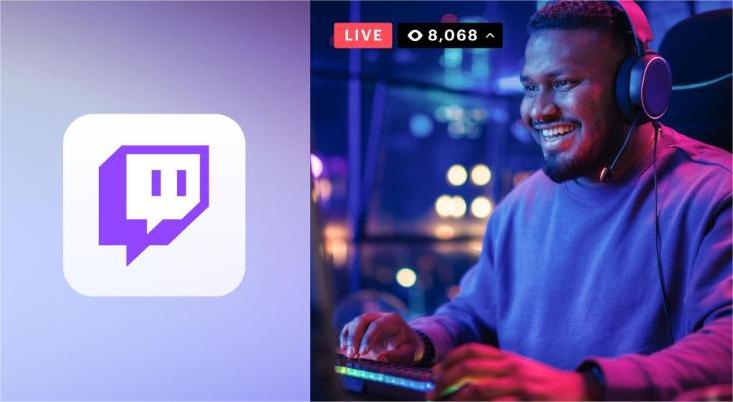
Twitch está en casi todas partes. Twitch tiene aplicaciones de escritorio para Mac y Windows; Aplicaciones móviles Android e iOS, aplicaciones de consola PlayStation y Xbox, y ahora una Nintendo Switch aplicación También puede acceder a las aplicaciones de Twitch a través de Amazon Fire TV, Apple TV, Chromecast y Nvidia Shield. Pero no encontrarás oficialmente Twitch en dispositivos Roku.
Si tiene curiosidad sobre cómo puede acceder a Twitch, una de las formas básicas que puede probar es ir a su sitio web o página oficial, o también puede descargar su aplicación si tiene consolas de juegos o dispositivos móviles. Twitch es una plataforma muy útil y diversificada, y seguramente hay muchas cosas que debes saber antes de ingresar a su mundo, puedes acceder a Internet para obtener más información si lo deseas. Mientras tanto, centrémonos en cómo transmitir música en vivo en Twitch a medida que avanzamos en el artículo a continuación.
Parte 2. Reglas a seguir antes de reproducir música en Twitch
En 2022, Twitch anunció una actualización de las reglas para el uso de contenido musical en transmisiones. A los streamers se les prohibió usar cualquier pista protegida por derechos de autor. Es decir, Twitch comenzó a usar el mismo sistema que YouTube. Una persona que ha violado las reglas recibe una advertencia por primera vez. Si hay tres advertencias, su canal se bloquea permanentemente.
Entonces, antes de comenzar a transmitir música en vivo en Twitch, también es importante que tengamos una idea de los tipos de música que se pueden transmitir en Twitch. Hemos enumerado algunas de las fuentes donde las personas pueden obtener su tipo de música y transmitirla en Twitch.
1. Música transmitida usando la banda sonora de Twitch
Por supuesto, después de tener una idea de cómo transmitir música en vivo en Twitch, lo siguiente importante es descubrir las posibles fuentes que puedes usar. Uno de los cuales es Twitch. Twitch presentó su propia biblioteca de música de Twitch, en la que los usuarios pueden usar pistas durante sus transmisiones sin preocuparse por la posibilidad de infringir los derechos de autor. Sin embargo, esta música no se puede usar en videos a pedido. Este producto Soundtrack actualmente solo está disponible para PC.
2. Música con licencia para usted
Estas son las pistas para las que obtuvo una licencia para compartir en plataformas como Twitch.
3. Música de tu propiedad
Música original escrita por usted y grabada o interpretada en vivo por usted, y sobre la cual posee o controla todos los derechos necesarios para compartir la música en Twitch, incluidos los derechos de la grabación, la interpretación y la música y las letras subyacentes. Recuerda que si tienes una relación contractual con una organización que controla los derechos del contenido que creas, como un sello discográfico o una editorial, debes asegurarte de no infringir esa relación al compartir esa música en Twitch.
Parte 3. Cómo agregar música a las transmisiones de Twitch
Ahora, pongámonos en movimiento y aprendamos cómo transmitir música en vivo en Twitch. Según la web, hay muchas maneras de hacer esto. Es posible usar un video de YouTube o usar un reproductor de música en el que uno de los ejemplos comunes es Spotify. También es factible si está usando una consola de juegos y desea transmitir música en vivo que abre Spotify en la consola que está utilizando y luego comience a reproducir una canción antes de volver al juego que está jugando.
En caso de que se utilice software de transmisión, como OBS, aún es posible utilizar Spotify como su fuente de música al agregarlo a su escena OBS. El proceso se vería como si estuvieras agregando un juego a OBS. La diferencia es que es posible superponer el juego con tu Spotify mini-reproductor. Veamos cómo transmitir música en vivo en Twitch siguiendo los pasos que tenemos a continuación.
- En su OBS, vaya a la sección Fuentes y luego toque el signo "+" que verá.
- Luego elija la opción "Captura de ventana".
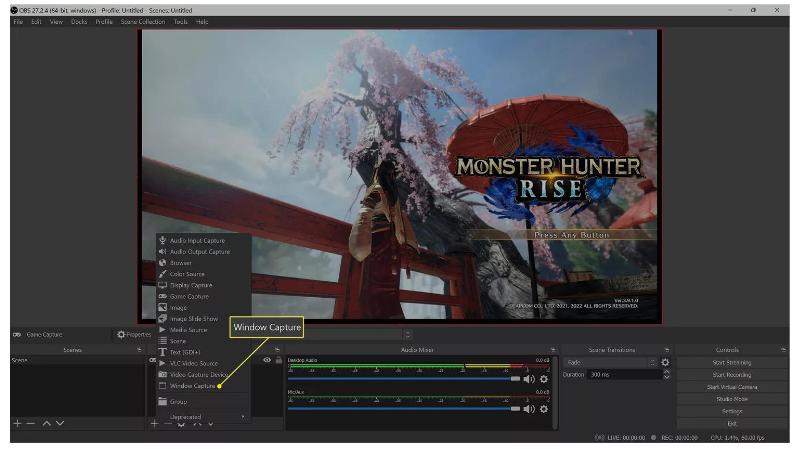
- Luego tienes que alterar el nombre de la ventana, puedes nombrarla Spotify o puede usar otro nombre que sea fácil de recordar. Luego ve y toca "Ok". En caso de que no quieras la Spotify ventana para que sea visible en su transmisión, para que sea invisible, puede intentar anular la selección de la casilla que dice "Hacer que la fuente sea visible".
- Luego vaya y presione el cuadro para la selección de fuente de ventana, y luego elija Spotify.exe. Puede ser posible que no veas Spotify como una de las opciones, si esto sucede, debe verificar si el Spotify la aplicación se está ejecutando en su computadora.
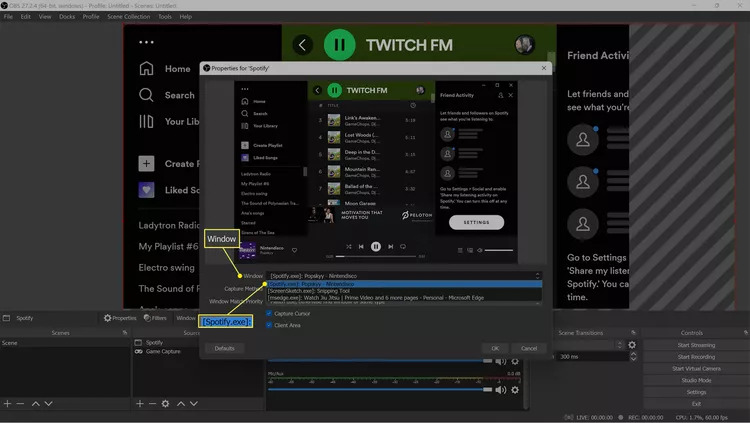
- Luego presione y arrastre el contorno rojo que verá, esto cambiará el tamaño de la ventana de su Spotify .
- Presione y luego mantenga presionada la tecla Alt y luego comience a hacer clic y arrastrar el Spotify contorno de la ventana para comenzar a recortarlo.
- Una vez que la Spotify ventana se ha recortado según su preferencia, suéltela haciendo clic con el mouse.
- Ahora puede hacer clic y arrastrar el Spotify ventana en cualquier parte de la pantalla, ¡y ahí está! Así es como transmitir música en vivo en Twitch si tienes OBS.
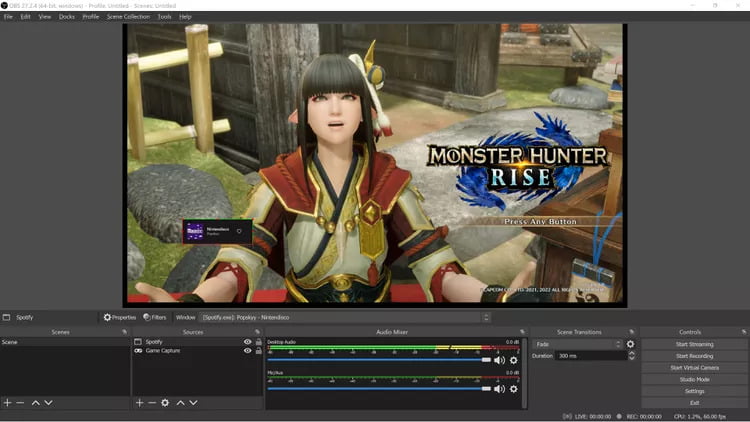
Parte 4. Añadir Spotify ¡Canciones para tu Twitch en cualquier momento!
Realmente podría ser sorprendente saber que cada vez más personas están tratando de descubrir cómo transmitir música en vivo en Twitch. Es realmente evidente que incluso en la industria del juego, la música siempre ha sido una parte vital. Bueno, si realmente quisieras agregar más sabor a tu juego con los picos de los sonidos y el ritmo de la melodía, sería bueno tener conocimientos en esta área.
Por otro lado, hemos hablado sobre algunas de las posibles fuentes que las personas pueden usar para poder acceder a la música en Twitch. Además de conocer los pasos sobre cómo transmitir música en vivo en Twitch, este también es realmente necesario. Una de las fuentes citadas es el uso de la Spotify aplicación ¡Qué gran elección puede ser! Sin embargo, para muchos de sus usuarios, que también pueden ser entusiastas de Twitch, no es un secreto que las canciones de esta plataforma están protegidas por encriptación DRM. Técnicamente, es una forma sencilla de decir que sería difícil obtener estas canciones a menos que esté suscrito a Spotify.
Cuando estás suscrito a Spotify, puede disfrutar del beneficio de descargar cualquier canción que desee para escuchar sin conexión, y una vez salir de la prima en Spotify, todas estas canciones descargadas desaparecerán. No hay forma de que pueda acceder a él o usarlo una vez que finaliza la suscripción paga. Entonces, ¿qué es lo mejor que podemos hacer?
Por eso estamos aquí para ayudarte, vamos a compartir contigo una herramienta llamada el TunesFun Spotify Music Converter. Uno de los mejores socios cuando se trata de asegurarse de que tienes la música que te encanta para disfrutarla como quieras, como cuando se transmite en Twitch. La herramienta puede ayudarlo a deshacerse del cifrado DRM, ahorrar tiempo en la conversión de archivos, convertir sus archivos en formatos que sean flexibles y aceptados por la mayoría de los dispositivos, y conservar la mejor calidad de las canciones incluso después del proceso de conversión.
El elemento TunesFun Spotify Music Converter también es fácil de usar y seguro que en poco tiempo podrás descargar Spotify canciones sin premium tan pronto como quisieras.
Paso 1. Para comenzar, comience descargando e instalando el TunesFun Spotify Music Converter en tu ordenador. Comience a agregar los archivos que deseaba convertir una vez que se haya instalado la herramienta.

Paso 2. Elija el formato de los archivos que desea convertir, también prepárese para crear una carpeta donde guardará todos los archivos después del proceso de conversión.

Paso 3. Una vez que se hayan elegido todos los formatos y se haya creado la carpeta donde guardar los archivos, presione el botón Convertir para iniciar el proceso de conversión de todos sus archivos. En solo unos minutos, puede disfrutar de todas las canciones que ha convertido y agregarlas a su Twitch mientras transmite juegos.

Parte 5. Para resumirlo todo
Es maravilloso saber que la música se puede utilizar en tantas cosas. Todos los amantes de la música y los juegos estarán encantados de saber que hay una manera más fácil de transmitir música en vivo en Twitch con la ayuda de la TunesFun Spotify Music Converter. Hay muchas cosas que se pueden hacer con la ayuda de esta herramienta, ¡es realmente algo que debes probar!
Comente